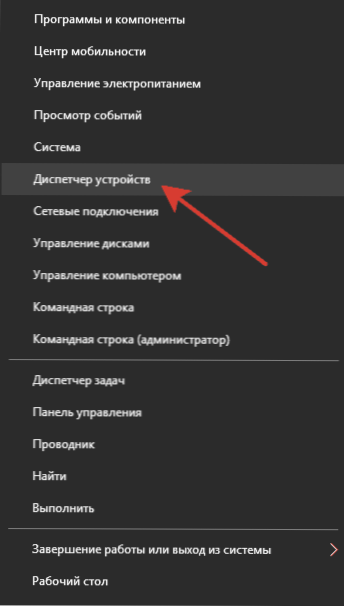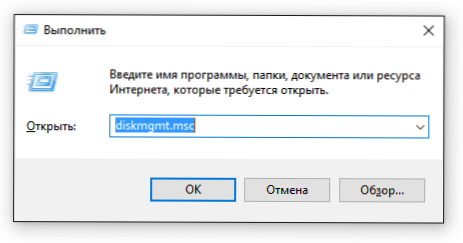Заплуталися? Не переживайте, зараз швидко розберемося, як перевірити зовнішній носій, щоб визначити джерело проблеми і усунути його самотужки або за допомогою фахівців сервісного центру, якщо поломка має апаратний характер.
SSD, Smart TV приставки, ігрові відеокарти, процесори для ПК, МФУ, антивіруси, роутери, підсилювачі Wi-Fi, смартфони до 10000 рублів
Перевірка підключення
Перш ніж копатися в настройках системи і нести диск в ремонт, перевірте, чи правильно ви підключили накопичувач. Я б не став говорити про таку банальності, якби якось не вставив кабель USB в роз'єм Ethernet. Не те щоб я не знаю, чим вони відрізняються: просто на ноутбуці порти знаходяться поруч, і коли вставляєш кабелі, не дивлячись, на корпус, можна промахнутися. Але розуміння цього не завадило мені витратити пару хвилин на болісні роздуми, чому не працює мишка.Навіть якщо ви вставляєте накопичувач в правильний порт, йому може не вистачати харчування.Особливо це відноситься до зовнішніх жорстких дисків: у деяких старих моделей на корпусі два роз'єми, для передачі даних і живлення. Не використовуйте хабами - тільки пряме підключення до системного блоку / ноутбука.
Вимкніть від комп'ютера зайве устаткування, залишивши тільки найнеобхідніше: клавіатуру і мишу. Спробуйте підключити накопичувач ще раз, можливо, тепер йому вистачить харчування.Звертайте також увагу на тип порту: це може бути USB 2.0 і USB 3.0. Роз'єм для версії 3.0 зазвичай пофарбований в синій колір. Сумісність з USB 2.0 повна, але якщо ви підключите до 2.0 пристрій, що підтримує передачу по 3.0, то помітно зріжете продуктивність роботи.

Щоб переконатися, що порт взагалі працює, підключіть до нього будь-яке інше пристрій. Найпростіше - комп'ютерна миша. Драйвери на неї вже встановлені в системі, так що від перемикання портів не повинно нічого змінитися. Якщо в іншому роз'ємі миша перестає працювати, то проблема точно в ньому.
програмні помилки
Якщо при підключенні диска з'являється пропозиція виконати форматування, не поспішайте погоджуватися на виконання цієї процедури. В результаті форматування з носія буде видалена вся інформація.Якщо диск порожній, або на ньому не зберігається нічого важливого, погодьтеся на форматування з очищенням вмісту.
Вимога виконати форматування може з'явитися через невідповідність файлової систем накопичувача і системи. Для вилучення даних доведеться використовувати спеціальні утиліти відновлення інформації з дисків або звертатися в сервісний центр.

Ще однією причиною того, що зовнішній диск не визначається, може бути відсутність необхідних драйверів. Зазвичай вони встановлюються автоматично при першому підключенні. Але іноді цього не відбувається, або користувач сам видаляє необхідно програмне забезпечення. Щоб перевірити стан драйверів:
Дивіться також:
- Зовнішній жорсткий диск визначається, але не відкривається (не відображається в провіднику)
- Комп'ютер не бачить Android через USB
- Телевізор форматування (ініціалізацію) жорсткий диск (флешку), і комп'ютер його не визначає. Що робити?
- Не вдалося знайти необхідний драйвер носія. При установці Windows 7.
- Як включити камеру на ноутбуці
- Клацніть правою кнопкою по "Пуску".
- Виберіть "Диспетчер пристроїв".
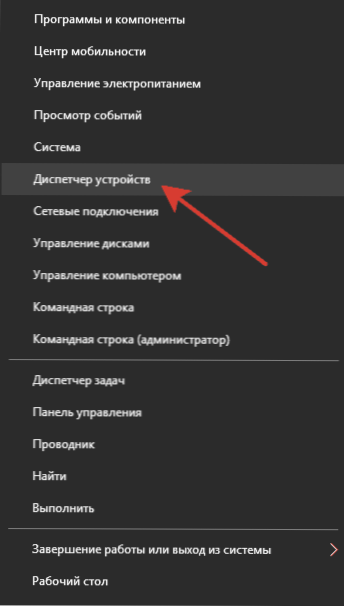
- Знайдіть підключений накопичувач.Раз він не відображається в "Комп'ютері", то буде відзначений знаком оклику і захований в підміню "Інші пристрої".
- Клацніть правою кнопкою і запустіть оновлення драйверів.

Якщо драйвери поставляються в комплекті, або ви завантажили їх з офіційного сайту виробника, вкажіть місце зберігання, щоб система могла встановити необхідне програмне забезпечення.

Іноді вистачає натискання на кнопку "Оновити конфігурацію устаткування". Система заново перевіряє всі пристрої і раптово виявляє диск, який ви давним-давно підключили. Мене кілька разів рятувало це рішення, спробуйте обов'язково.
розмітка томи
Одна з поширених проблем - неправильна мітка тому, яка присвоюється диску при підключенні. Формально комп'ютер виявляє накопичувач, але в Провіднику він не відображається. Щоб усунути цей збій:- Натисніть на клавіатурі поєднання Win + R.
- Виконайте команду "diskmgmt.msc".
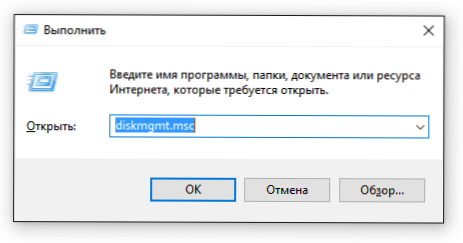
З'явиться вікно "Керування дисками". Подивіться на підключення накопичувачі. Якщо у одного з них статус "Немає даних" і "Чи не ініціалізованим першим", то це ваш клієнт, який не хоче показуватися в Провіднику. Щоб зробити диск видимим в системі:
- Клацніть по накопичувача правою кнопкою.
- Виберіть в меню "Ініціалізувати".
- Задайте структуру розділів GPT.

Після натискання кнопки "Ок" ви побачите нерасподілений простір. Щоб перетворити його в корисний об'єм накопичувача, клацніть правою кнопкою і виберіть створення простого томи. Далі залишиться тільки призначити незайняту літеру і виконати інші дії, які порадить майстер створення простих томів. Детально про цю операцію ми вже розповідали, розбираючи, чому зовнішній жорсткий диск не відкривається.
Важливо: при розмітці томи з диска буде видалена вся інформація. Якщо на носії зберігається щось важливе, виконайте відновлення даних, перш ніж почнете виконувати зазначені вище дії по ініціалізації носія.
Пошкодження жорсткого диска
Якщо жоден з перерахованих вище способів не допоміг вирішити проблему з визначенням зовнішнього диска або флешки, то можливо причиною збою є апаратна помилка. Щоб упевнитися в тому, що накопичувач працює, спробуйте під'єднати його до інших комп'ютерів. Якщо зовнішній носій ніде не визначається, зверніться в сервісний центр. Особлива увага - при наявності відколів, тріщин і вм'ятин на корпусі. Автор ще рекомендує:
- Як налаштувати безкоштовні канали на Smart TV
- Очищення пам'яті на Android: перевірені способи
- Калібрування акумулятора ноутбука
- Що таке UEFI і чим він кращий BIOS?
- Як робити бекапи Windows 10 на автоматі і навіщо це потрібно?
- Як прискорити завантаження Windows 10
- Якщо гальмує відео при перегляді онлайн
З флешками можна не панькатися. Якщо на них немає важливої інформації - викидайте, простіше купити нову. Зовнішній диск ж коштує дорого, тому доведеться замислитися над його ремонтом. Важливо розуміти, що навіть з пошкодженого накопичувача в сервісі можуть зняти образ з інформацією, так що ймовірність того, що записані дані будуть втрачені, вкрай мала.